11、感觉背景和皮肤整体还是有点偏亮,需要压暗一些。新建一条个压暗曲线。然后白色蒙版反相
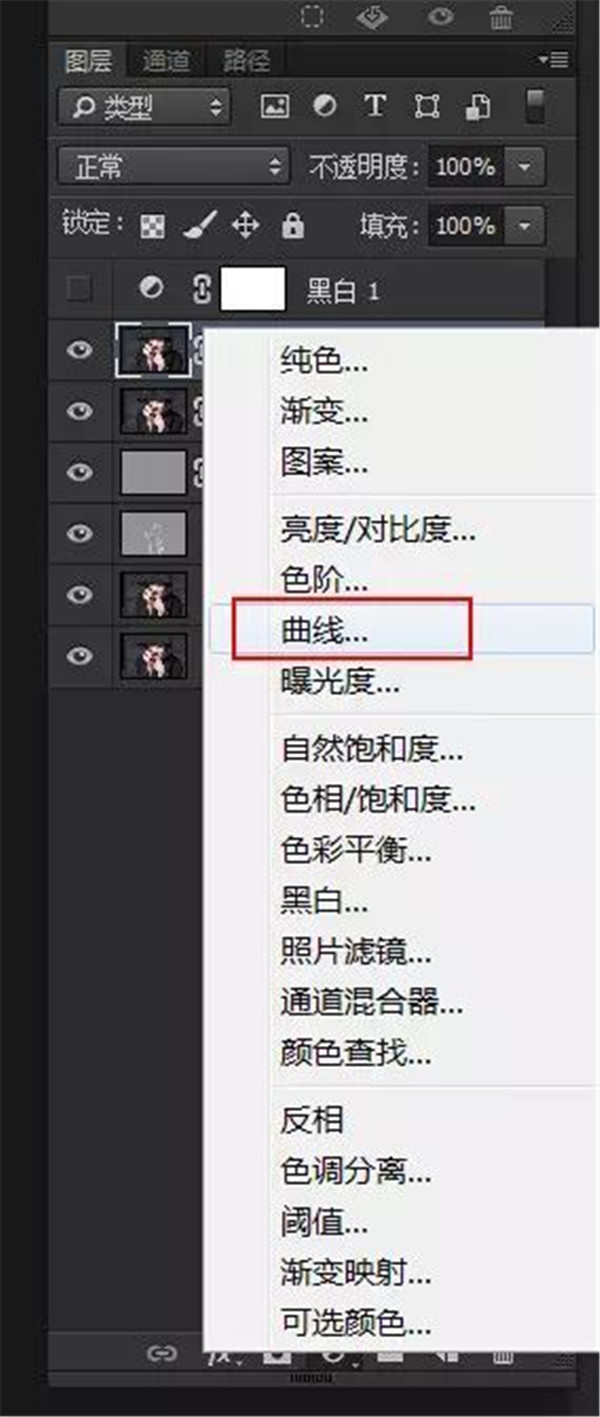
压暗。

在通道中,把其他眼睛关闭,分别观察红、绿、蓝通道,发现红通道的反差***。
因此,Ctrl + 鼠标左键单击红通道的人物头像,会出现红色的高光选区。

这时候,再鼠标左键单击 RGB,返回图层,在黑色蒙版上,用白色笔刷 30% 流量在高光的皮肤进行涂抹。
尤其是右手,感觉比脸亮度要高,适当压暗一些。皮肤擦完后,Ctrl+D 取消选区。再对背景进行压暗。
我们可以使用快速选区工具,框选出背景,然后用白色笔刷擦拭。
要同时选中两边的背景,需要选中带加号这个选区工具,多余选中的部分再用减号选区工具去除。

***用较大的白色笔刷较小的流量 20%,以图片外沿为中心进行涂抹。Ctrl+H 可以隐藏蚂蚁线方便观察。
ALT 键+单击蒙版,可以显示你蒙版涂抹的范围。白色的部分是我们涂抹到的部分,黑色是没有涂抹的部分。
可以发现,我们右手涂抹*多,也就是压暗*厉害,然后是背景和脸部。ALT 键+再次单击蒙版,返回正常显示。

感觉压暗了背景,整体氛围感就更好了。
12、增强衣服的质感。新建一个曲线,然后高光部分向上提亮,阴影部分向下压暗

也就是拉一个S型曲线,来增加对比度。
这时候,照片变成了这样。

别着急。我们用Ctrl+I反向,黑色的蒙版盖起来,用白色的笔刷刷出衣服即可。
13、整体调色 新建一条曲线,选择蓝通道
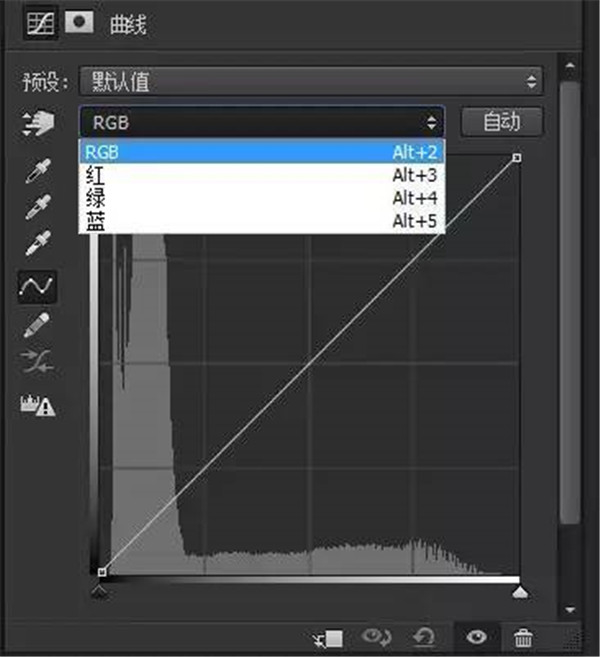
高光向下压一点,使照片高光偏黄。暗部向上提一些,使照片暗部偏蓝。















